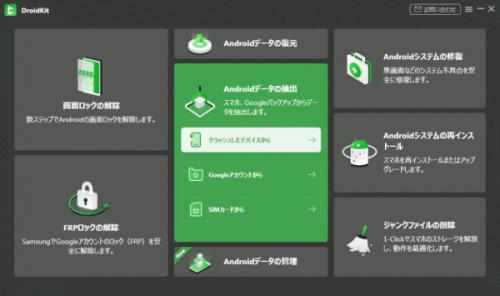
DroidKit公式サイト:https://reurl.cc/2QDOKv
大切なデータをスマホに保存している方は多いでしょう。もしスマホが故障し、液晶が映らなくなった場合、どうやってデータを取り出せば良いのかという困ることがありませんか。この記事では、液晶が映らない状況、液晶が壊れたスマホからデータを移行する方法を詳しく解説します。
Part1.液晶が映らない状況
スマホの液晶が映らなくなる状況はよく出るのは次の3つが考えられます。症状に合わせた正しい対処法で、データ損失のリスクを最小限に抑えられます。
●バッテリで映らない
スマホの液晶が映らない時、バッテリ切れかもしれません。以下の対処法を試してみてください。
1.スマホに充電してみます。電源を入れて反応しない場合、1時間程度充電してください。
2.長期間充電しても反応がない場合、別の充電器ケーブルや充電器を使用してみてください。
3.電源が入っているが画面が真っ黒な場合、スマホを強制再起動を実行してみてください。強制再起動の方法は機種によって異なるため、文末の「よくある質問」が参考になります。
●水没で故障した
スマホを水没させたら、液晶が映らない場合もあります。その時、注意事項がいくつかあります。
1.電源ボタンを押しない、充電しないでください。内部がショートして故障し、感電する危険があり、データ損失のリスクもあります。また、スマホを振らないでください。水が奥まで入り込むことを避けます。
2.SIMカードを抜いて水分を拭き取り、大事に保管してください。
3.スマホを乾燥します。ドライヤーで乾かすことを控えてください。表面の水分を拭き取ってティッシュで包んで、乾燥剤と一緒に密封した袋に入れて乾燥させます。乾燥剤がない場合は米に埋めたり、風通しの良い場所に置いたり、自然乾燥させます。
●落下で液晶画面が壊れた
スマホを落として液晶画面が壊れた場合は、振らないでください。その時スマホ内部の部品が緩くなるかもしれないからです。自分で修復するのは大変困難です、専門の修理店に頼んだほうがいいと思います。事前にデータを取り出すことは必要があります。
Part2.液晶が壊れたスマホからデータを取り出す4つの方法
スマホの液晶が映らなくなっても、データを取り出す方法があります。以下に紹介する4つの方法から、ご自身に最適なのを選んでください。
方法一:Googleアカウントのバックアップから復元を行う
Googleアカウントにバックアップしていたら、別のスマホを利用してログインすることで復元を行うことが可能です。
具体的な手順
Step1.「設定」を開き > 「Google」を選択します。
Step2.「バックアップ」を選択 > 「今すぐバックアップ」のボタンをクリックします。バックアップが完了するまで待ちます。
Step3.新しいスマホや初期化したスマホに復元します。スマホを起動 > 「開始」をタッチ > Wi-Fiもしくはモバイルネットワークに接続します。
Step4. 「以前のスマートフォンを使用できない場合」をタッチ > 「クラウドのバックアップ」を選択 > バックアップをとったGoogleアカウントでログインします。
Step5.「〇〇(バックアップをとったスマホ)のバックアップ」を選択し > 復元したい対象にチェックを入れ > 「復元」をクリックします。
この方法は予備のデバイスが必要で、アカウントの保存容量には制限があるため、無料版の15GBの容量を超えたデータはバックアップされないです、ご注意ください。
方法二:DroidKitで液晶が壊れたスマホからデータを取り出す
簡単かつ安全な方法を求めていたら、DroidKitをおすすめします。DroidKitは、ルート化なしで、紛失した写真、LINEトーク履歴、メッセージなどが復元できます。ほぼすべてのAndroidの問題に対するソリューションを提供しています。いくつかメリットを紹介します。
●画面が割れて操作不能なスマホからでも対応できる
●データ抽出が迅速かつ高成功率
●事前にバックアップしなくても直接に取り出す
まず無料版をダウンロードして、試してみましょう
DroidKit公式サイト:https://reurl.cc/2QDOKv
具体的な手順
Step1.「Androidデータの抽出」をタップ > 「クラッシュしたデバイスから」を選択します。
【画像 https://www.dreamnews.jp/?action_Image=1&p=0000325685&id=bodyimage1】
Step2.USBケーブルでAndroidデバイスをパソコンに接続し、抽出したいデータの種類を選択してから「開始」をクリックします。
【画像 https://www.dreamnews.jp/?action_Image=1&p=0000325685&id=bodyimage2】
Step3.データを抽出する前にスマホを修復する必要があるので、ソフトウェアは自動的にファームウェアパッケージをダウンロードします。ダウンロードが完了すると、システムの修復が始まります。
【画像 https://www.dreamnews.jp/?action_Image=1&p=0000325685&id=bodyimage3】
Step4.修復に成功して取り出したいデータを選択 > 「デバイスへ」または「PCへ」をクリックします。
【画像 https://www.dreamnews.jp/?action_Image=1&p=0000325685&id=bodyimage4】
これで、液晶が壊れたスマホからデータを取り出しました。
方法三:USBデバッグを有効にしてパソコンからアクセスする
液晶が壊れても、画面が映っていてタッチができない場合は、OTG(On-The-Go)ケーブルでマウスやキーボードを接続したり、HDMIやMHLケーブルで外部ディスプレイに接続したり操作することができます。
具体的な手順
Step1. OTGケーブルを使ってスマホにマウスやキーボードを接続して画面を操作します。
Step2.パソコン上でスマホの内部ストレージにアクセスし、データをコピーする。
HDMIやMHL対応のスマホであれば、外部ディスプレイに画面を出力し、マウスやキーボードで操作できる可能性があります。
Step1.HDMIやMHLケーブルを使ってスマホとテレビやモニターを接続します。
Step2.マウスやキーボードを使って操作して、データを取り出します。
この方法は液晶画面が映っていない場合は使えない、スマホに対するHDMIやMHL対応の要求もあります。
方法四:SDカードでデータを移行する
SDカードに対応しているAndroidスマホであれば、スマホの液晶が壊れて、SDカード中のデータを移行したいなら、下記の内容が参考になります。
具体的な手順
Step1.液晶が壊れたスマホの電源をオフにしてSDカードを引き抜きます。
Step2.SDカードスロットを搭載しているパソコンにSDカードを差し込んでデータを読み書きします。パソコンにSDカードスロットがない場合は、USB接続タイプのSDカードリーダーを利用します。リーダーにカードを差し込み、パソコンのUSBポートに接続すればいいです。
Step3.Windowsでは、エクスプローラーを開き > 左側のメニューからSDカードを選択します。
Macでは、Finderを開き > 左側のメニューからSDカードを選択します。
Step4.SDカード内のデータが保存されているフォルダを開き > コピーしたいファイルを選択します。
Windowsでは、右クリックして「コピー」を選択します。
Macでは、選択したファイルをドラッグして、デスクトップや目的のフォルダにドロップします。
これで、SDカードからデータを取り出しました。ただし、SDカードから移行できるのは、基本的に写真、動画、音楽などのメディアファイルに限られます。アプリ内のデータがSDカードに保存されていません。
よくある質問
Q 画面が真っ暗で動かなくなったスマホはどうすればいいですか?
A Androidスマホを再起動を試してみます。解決できないなら、電源を切って十分に充電してみましょう。もしどうしても改善できない場合は修理店に頼んだほうがいいと思います。
Q 電源が入らないスマホの強制再起動方法は?
A 強制再起動の方法は、機種によって異なります。これから6つ機種の方法を紹介します。ご自身の機種を確認して試してみてください。
Xperia:電源ボタンと音量ボタン(上)を9秒以上長押しします。3回振動したあと強制再起動が行われます。
Galaxy:電源ボタンと音量ボタン(下)を7秒以上長押しします。1回振動したあと強制再起動が行われます。
HUAWEI:電源ボタンを10秒程度長押しして、画面が消えたあと電源ボタンを再度長押しすることで、強制再起動が行われます。
AQUOS:電源ボタンを8秒程度長押しします。振動したあと電源ボタンを再度長押しして振動したあと「SHARP」と表示され、強制再起動が行われます。
OPPO:電源ボタンと音量ボタン(上)を同時に8秒以上長押しします。「OPPO」と表示されたら、強制再起動が行われます。
DIGNO:電源ボタンと音量ボタン(上)を同時に10秒程度長押しすると、強制再起動が行われます。
Q 起動しないスマホのデータ移行は可能か?
A この場合はDroidKitも解決できます。ステップは上記の「液晶が壊れたスマホからデータを取り出す」と同じです。
まとめ
以上は液晶が壊れたスマホからデータを取り出す方法です。様々な方法がありますが、一番簡単なのはDroidKitという専用ツールです。DroidKitはデータの移行だけではなく、もしスマホの故障でデータが勝手に削除された場合にもデータを復元できます、もしデータの移行や復元などの必要があれば、DroidKitをダウンロードして試してみてください。
DroidKit公式サイト:https://reurl.cc/2QDOKv
関連記事
Androidスマホを完全文鎮から救出!簡単復旧2つの方法
https://reurl.cc/2QDOma
Android Googleアカウントを変更する方法
https://reurl.cc/RkjoOz
【5選】Androidのメモ帳をバックアップする方法を紹介
https://reurl.cc/MzboRX
【必見】Android スマホ、充電があるのに電源が切れる場合の対処法
https://reurl.cc/GNoYAd
配信元企業:iMobie Inc.
プレスリリース詳細へ
ドリームニューストップへ
